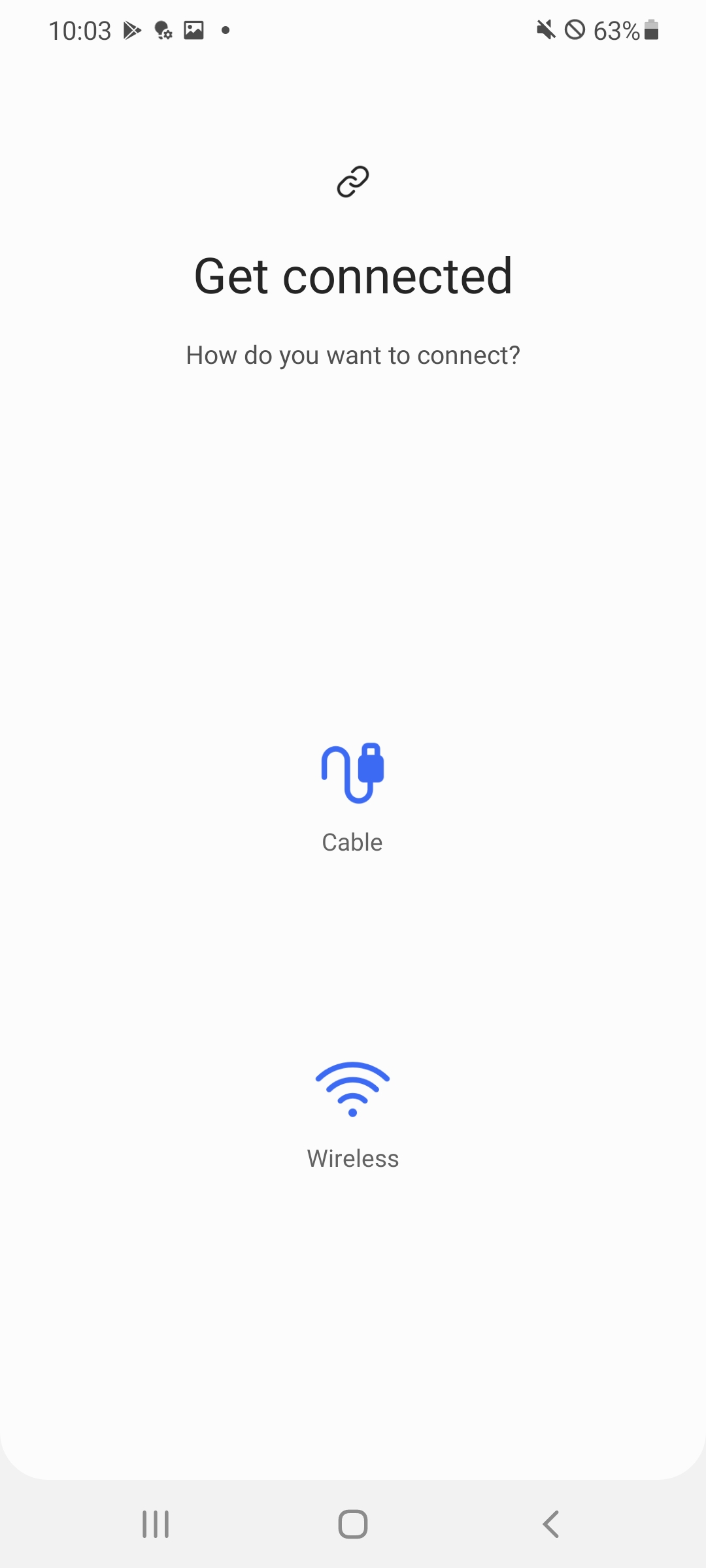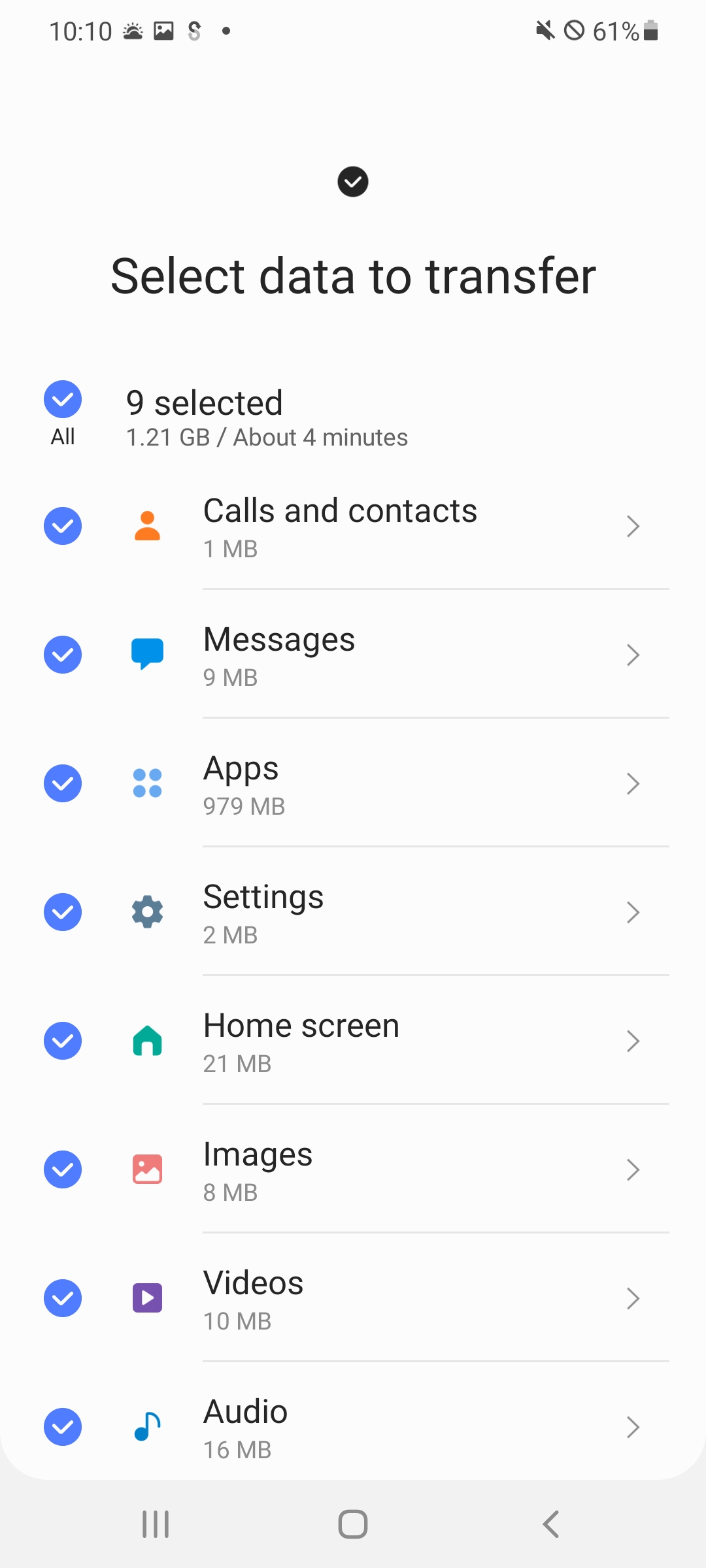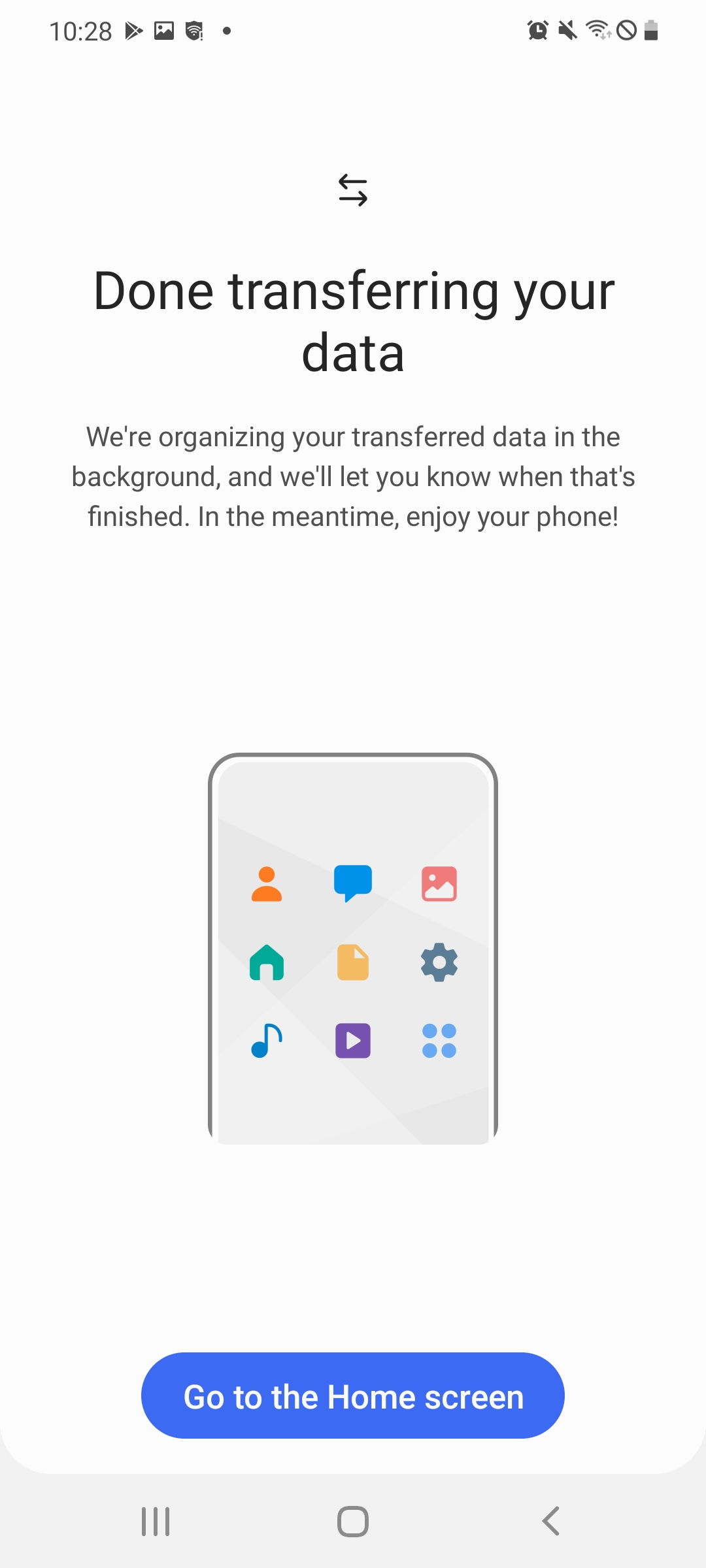Si vous tenez votre nouveau téléphone dans votre main Galaxy, vous avez certainement des raisons d'être heureux. Afin que vous puissiez commencer à l'utiliser idéalement immédiatement, il est conseillé d'y transférer toutes les données de votre ancien téléphone Samsung. Vous auriez pu le faire au démarrage de l'appareil, cependant, même si vous l'utilisez activement depuis un certain temps, Samsung propose son propre outil pour cela.
Le moyen le plus simple de déplacer des données d’un ancien appareil vers un nouveau consiste à utiliser la fonction Smart Switch. Grâce à lui, vous pouvez déplacer des contacts, de la musique, des photos, des calendriers, des messages texte, les paramètres de l'appareil et bien d'autres choses (voir la liste ci-dessous). L'application est probablement déjà installée sur votre téléphone, sinon vous pouvez la télécharger depuis Google Play ici.
Avec Smart Switch, vous pouvez facilement sauvegarder les données de votre téléphone sur une carte SD, restaurer les données sauvegardées ou transférer des données de votre ancien téléphone vers un nouveau à l'aide d'un câble USB, d'une connexion Wi-Fi ou d'un ordinateur. Choisissez la méthode qui vous convient le mieux. Tout le reste est facile. De plus, Samsung propose également des instructions vidéo détaillées qu'il vous suffit de suivre. Vous pouvez les consulter ci-dessous. Ici, vous pouvez également transférer des données depuis un iPhone ou un autre Android appareil. Et qu’est-ce qui peut réellement être transféré ?
- Depuis l'appareil Android: contacts, plannings, messages, notes, mémos vocaux (Uniquement pour les appareils Galaxy), photos, vidéos, musique, paramètres d'alarme (uniquement pour les appareils Galaxy), journal des appels, page d'accueil/image de l'écran de verrouillage (uniquement pour les appareils Galaxy), Paramètres Wi-Fi (uniquement pour les appareils Galaxy), documents, paramètres de messagerie (uniquement pour les appareils Galaxy), paramètres (uniquement pour les appareils Galaxy), installations d'applications téléchargées, données d'application (uniquement pour les appareils Galaxy) et la disposition de l'écran d'accueil (uniquement sur les appareils Galaxy).
- Depuis iCloud: contacts, calendrier, notes, photos, vidéos, documents (données synchronisées depuis l'appareil iOS vous pouvez importer sur iCloud)
- Depuis l'appareil iOS en utilisant OTG USB: contacts, planning, messages, notes, photos, vidéos, musique, mémos vocaux, paramètres d'alarme, journal d'appels, signets, paramètres Wi-Fi, documents, recommandations de liste d'applications.
- Depuis l'appareil Windows Mobile (OS 8.1 ou 10): contacts, plannings, photos, documents, vidéos, musique.
- Depuis un appareil BlackBerry: contacts, planning, notes, photos, vidéos, musique, enregistrements vocaux, journaux d'appels, documents.